Acessibilidade: definir e gerenciar o idioma do site
5 min
Neste artigo
- Idioma e acessibilidade do site
- Verificar e definir o idioma de um site com um único idioma
- Alterar o idioma de um site no Assistente de Acessibilidade
- Trabalhar com idiomas em um site multilíngue
- Perguntas frequentes
Para que as tecnologias assistivas interpretem seu site corretamente, recomendamos configurar os idiomas do seu site e gerenciá-los conforme necessário.
De onde o Wix obtém suas informações?
- Fazemos recomendações de acordo com as Diretrizes de Acessibilidade para o Conteúdo Web (WCAG na sigla em inglês) (em inglês), que foi desenvolvido pelo World Wide Web Consortium (W3C).
- Este artigo baseia-se no critério de sucesso Language of Page (3.1.1) (em inglês).
Idioma e acessibilidade do site
Alguns visitantes do site usam tecnologias assistivas e configurações (como leitores de tela e legendas automáticas) enquanto navegam na Internet. Definir o idioma principal do site fornece a essas tecnologias as informações necessárias para fornecer o conteúdo com precisão.
O idioma que você definiu:
- Indica o script/caracteres usados no texto
- Determina como o conteúdo do texto deve ser lido em voz alta (por exemplo: a pronúncia, o sotaque, o tom e a velocidade de fala)
- Informa ao dispositivo/navegador em qual idioma as legendas devem ser geradas
Se o idioma do site estiver incorreto, isso pode causar problemas para os visitantes que usam essas tecnologias (por exemplo: os leitores de tela podem usar um sotaque diferente ou falar incorretamente). Portanto, é importante definir e gerenciar os idiomas de um site corretamente para fornecer a experiência mais precisa para os visitantes.
Verificar e definir o idioma de um site com um único idioma
Se você tiver um site em um único idioma, você pode verificar o idioma no painel de controle do site e alterá-lo, se necessário.
Para verificar/definir o idioma do site:
- Vá para Configurações no painel de controle do site.
- Clique em Idioma e região.
- Clique no menu dropdown Idioma do site e defina o idioma do seu site.
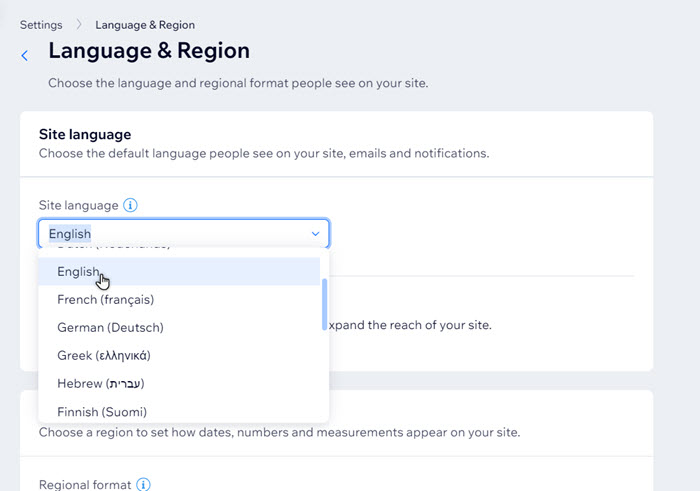
Alterar o idioma de um site no Assistente de Acessibilidade
Pode ser solicitado que você altere o idioma de um site que tem um único idioma no acessibilidade do site do seu criador de sites. Mesmo que você tenha definido o idioma anteriormente, você ainda pode usar a tarefa no assistente para verificá-lo e atualizá-lo.
Editor Wix
Editor do Wix Studio
- Vá para o seu editor.
- Clique em Configurações na parte superior e selecione Acessibilidade.
- Clique em Verificar site no assistente à direita.
- Selecione a aba Problemas detectados.
- Abra o dropdown Nível do site.
- Clique em Defina o idioma principal do site.
- Clique em Editar ao lado de Idioma principal do site.
- Selecione o idioma relevante no menu dropdown.
- Clique em OK.
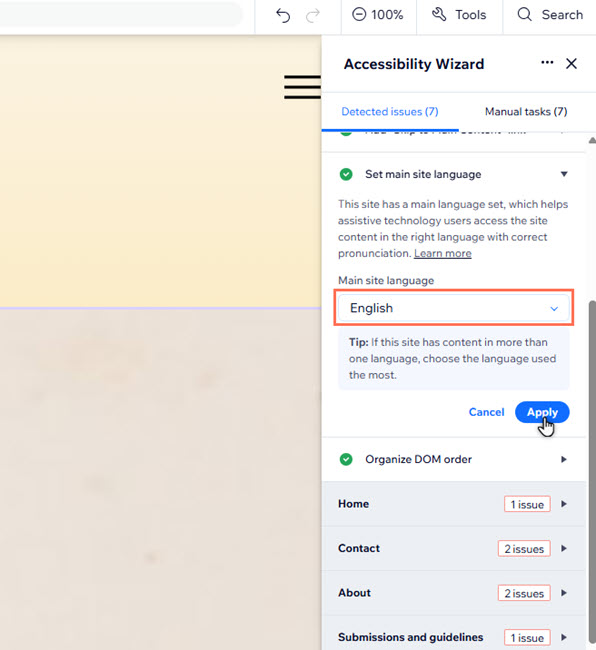
Trabalhar com idiomas em um site multilíngue
Sites multilíngues geralmente contêm menus de idiomas que permitem que os visitantes alternem entre idiomas. Os ícones de bandeira nesses menus são atribuídos automaticamente a um alt text que reflete o idioma correspondente.

Como os leitores de tela leem texto normal e alt text, menus que contêm texto e ícones podem fazer com que o leitor de tela repita o nome do idioma. Portanto, sugerimos configurar o menu para mostrar apenas o texto ou o ícone no editor do seu site.
Editor Wix
Editor do Wix Studio
- Vá para o seu editor.
- Selecione o menu de idiomas.
- Clique no ícone Layout
 .
. - Escolha o que deseja exibir no menu:
- Bandeiras:
- Ative a alavanca Mostrar bandeiras.
- Selecione Bandeira em Exibição.
- Nome do idioma:
- Desative a alavanca Mostrar bandeiras.
- Escolha Nome ou Abreviado em Exibição.
- Bandeiras:

Próximo passo:
Confira a checklist de acessibilidade para continuar melhorando seu site e deixá-lo mais acessível.
Perguntas frequentes
Adicionei manualmente diferentes idiomas ao site. Qual devo definir como idioma principal?
Posso alterar o idioma principal do site se eu tiver o Wix Multilíngue?


